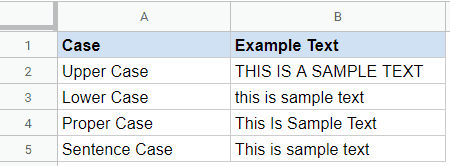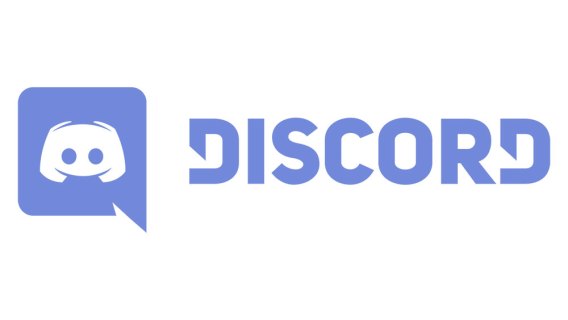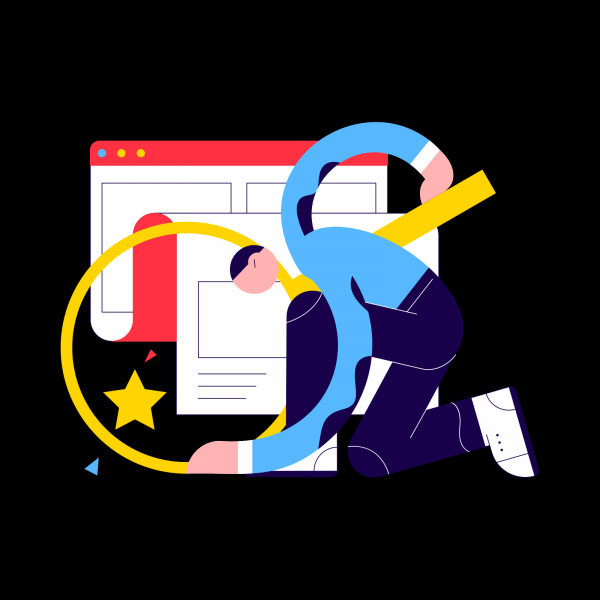Trẻ em thích chơi trò chơi hoặc xem các chương trình yêu thích của chúng trên thiết bị di động. Tuy nhiên, họ cũng có quyền truy cập vào các ứng dụng và tính năng khác mỗi khi họ sử dụng Apple iPhone hoặc iPad của bạn. Ngay cả khi tất cả những gì họ làm là xem video trực tuyến hoặc chơi trò chơi, nó sẽ mở ra khả năng khám phá hoặc gặp phải nội dung không phù hợp.
Kiểm soát của phụ huynh có sẵn miễn phí trên iPhone và iPad. Điều này cho phép cha mẹ quản lý các ứng dụng và nội dung trên thiết bị của họ. Apple gọi đây là Hạn chế và đi kèm với đó là quyền truy cập hạn chế và cài đặt hạn chế để trẻ em có thể an toàn khi sử dụng thiết bị di động của mình.
Cách kiểm soát của phụ huynh hoạt động trên iPhone hoặc iPad
 Ảnh: Ivan Samkov / Pexels
Ảnh: Ivan Samkov / Pexels
Apple cung cấp các cài đặt mà bạn có thể kiểm soát để ngăn con mình mở các ứng dụng khác, mua hàng mà không được phép và duy trì bảo mật quyền riêng tư chung trên iOS hoặc iPadOS.
Bạn có thể bật hoặc tắt một số tính năng trong Giới hạn nội dung và quyền riêng tư trên iPhone hoặc iPad khi con bạn đang sử dụng điện thoại hoặc máy tính bảng.
ƯU ĐÃI HÔM NAY: Xem các ưu đãi có thời hạn trên iPhone mới nhất tại đây Amazon & Walmart!
Cách đặt Quyền kiểm soát và Hạn chế của Phụ huynh trên Apple iPhone hoặc iPad
Công cụ Kiểm soát của phụ huynh trên các thiết bị di động của Apple có sẵn trong Thời gian sử dụng trong menu Cài đặt. Từ đó, bạn có thể bật hoặc tắt công cụ, đặt thời gian ngừng hoạt động, cũng như các ứng dụng được phép, xếp hạng nội dung, v.v. Làm theo hướng dẫn bên dưới để biết từng tính năng bạn có thể sử dụng để giữ an toàn cho con bạn khi sử dụng thiết bị Apple.
Cách ngăn cài đặt quyền riêng tư của iOS bị thay đổi mà không có sự cho phép của bạn
- Khởi chạy menu cài đặt của iPhone hoặc iPad của bạn.
- Chọn Thời gian sử dụng.
- Đi tới phần “Giới hạn về Nội dung và Quyền riêng tư”.
- Nếu được nhắc, hãy nhập mật khẩu của bạn.
- Chọn Quyền riêng tư.
- Chọn cài đặt mà bạn muốn ngăn trẻ em thay đổi hoặc có quyền truy cập.
Cách ngăn trẻ em mua từ iTunes và App Store khi chưa được phép
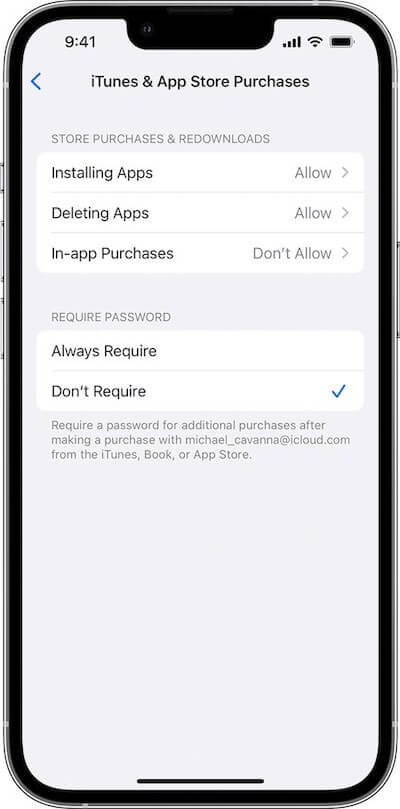 Hình ảnh do Apple cung cấp
Hình ảnh do Apple cung cấp
- Trong Thời gian sử dụng, hãy chuyển đến Giới hạn nội dung và quyền riêng tư.
- Nếu được nhắc, hãy nhập mật khẩu của bạn.
- Đi tới Mua hàng trên iTunes và App Store.
- Bây giờ, hãy đặt Giao dịch mua thành “Không cho phép”.
Cách hạn chế và cho phép một số ứng dụng nhất định trên iPhone hoặc iPad
- Đi tới phần “Giới hạn về Nội dung và Quyền riêng tư”.
- Nhập mật khẩu của bạn.
- Chọn Ứng dụng được phép.
- Chọn ứng dụng bạn muốn cho phép. Để hạn chế ứng dụng, hãy chuyển nút bên cạnh chúng sang vị trí Tắt.
Cách bật và đặt xếp hạng nội dung trên iPhone hoặc iPad
- Trong Hạn chế về Nội dung & Quyền riêng tư, hãy chọn Hạn chế về Nội dung.
- Chọn Nội dung Cửa hàng Được phép.
- Duyệt từng danh mục và đặt xếp hạng nội dung.
Cách chặn quyền truy cập vào nội dung web trên iPhone hoặc iPad
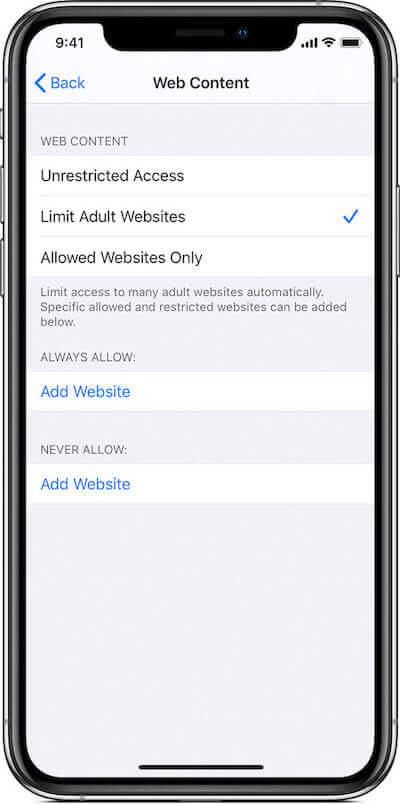 Hình ảnh do Apple cung cấp
Hình ảnh do Apple cung cấp
- Đi tới phần “Giới hạn về Nội dung và Quyền riêng tư”.
- Chọn Hạn chế Nội dung.
- Chọn nội dung web.
- Chọn loại nội dung bạn muốn hạn chế quyền truy cập. Bạn có thể “Truy cập không giới hạn”, “Hạn chế các trang web dành cho người lớn” hoặc “Chỉ các trang web được phép”.
Cách giới hạn các tính năng của Game Center
- Đi tới phần Giới hạn Nội dung trong phần Giới hạn Nội dung và Quyền riêng tư.
- Chọn Trung tâm trò chơi.
- Bây giờ, hãy chọn cài đặt bạn muốn hạn chế khi con bạn chơi trò chơi.
Cách ngăn tìm kiếm trên web bằng Siri trên iOS
- Đi tới phần “Hạn chế về Nội dung” trong phần “Giới hạn về Nội dung và Quyền riêng tư”.
- Chọn Siri.
- Đặt giới hạn cho nội dung tìm kiếm trên web và ngôn ngữ rõ ràng.
Bạn luôn đặt ra những hạn chế nào đối với con cái của mình với Apple Parental Controls? Bạn có thể chia sẻ câu chuyện của mình với chúng tôi trong phần bình luận bên dưới.
ĐỪNG BỎ LỠ: Một số mẫu iPad hiện đang được giảm giá. Amazon & Walmart Bây giờ!